Jak naprawić Ghost Touch na iPhonie 11
Różne / / April 04, 2023
Czy kiedykolwiek zdarzyło Ci się używać iPhone'a lub oglądać na nim filmy, gdy nagle zaczął działać samodzielnie? Cóż, zdarza się to tylko od czasu do czasu, ale zwykle dochodzi do punktu, w którym musisz stale radzić sobie z tym problemem z iPhonem, a telefon zaczyna dziwnie działać. Wiele osób doświadcza błędu dotykowego iPhone'a. Chociaż nie jest to wskazane, niektórzy ludzie natychmiast wymieniają ekran. Aby rozwiązać problem z dotykiem ducha na iPhonie, w tym artykule przedstawimy szczegółowy przewodnik, jak naprawić dotyk ducha na iPhonie 11 i jak naprawić dotyk ducha na iPhonie XS.

Spis treści
- Jak naprawić Ghost Touch na iPhonie 11
- Co to jest Ghost Touch?
- Jak Ghost Touch wpływa na iPhone'a?
- Jak naprawić Ghost Touch na iPhonie 11?
Jak naprawić Ghost Touch na iPhonie 11
Aby wiedzieć, jak naprawić dotyk duchów na iPhonie 11, najpierw musimy zrozumieć, czym jest dotyk ducha iPhone'a i jak wpływa na iPhone'a. Czytaj dalej, aby dokładnie to zrozumieć.
Co to jest Ghost Touch?
Wielu użytkowników nie zdaje sobie sprawy ze znaczenia wyrażenia „dotyk duchów”, ponieważ nie jest ono często używane. Ghost touch to termin używany do opisania
autonomicznych działań, które może wykonywać Twój iPhone. Wyobraź sobie ducha manipulującego Twoim iPhonem i wykonującego zadania bez Twojej pomocy. Wiele rzeczy może się zmienić, gdy dotknie ich duch. Wielu użytkowników, którzy doświadczyli tego problemu, zna liczne zadania, które Ghost Touch wykonał na swoich urządzeniach.Jak Ghost Touch wpływa na iPhone'a?
Ponieważ duchowy dotyk nie robi nic więcej, jak tylko dotyka twojego iPhone'a, możesz się zastanawiać, jak może uszkodzić twoje urządzenie. The pełna funkcjonalność Twojego iPhone'a zależy wyłącznie od dotknięć, jak zapewne już wiesz. Twoje urządzenie robi to, czego dotknąłeś, gdy czegoś na nim dotkniesz. Wszystkie funkcje urządzenia są przez nią kontrolowane.
Duchowy dotyk może wykonać dowolną czynność, którą możesz wykonać jako użytkownik na swoim iPhonie. To może uruchamiać aplikacje, wysyłać wiadomości do kontaktów, wykonywać połączenia iPhone'a, zmieniać ustawienia i wykonywać inne operacje. Jeśli może uzyskać dostęp do aplikacji Ustawienia, a następnie opcji resetowania, może nawet sformatować urządzenie i przywrócić je do ustawień fabrycznych.
Jak naprawić Ghost Touch na iPhonie 11?
Jeśli problem z dotykiem ducha na Twoim urządzeniu jest czymś, na co napotykasz zbyt często, możesz poszukać przewodnika, jak naprawić dotyk ducha na iPhonie 11. Jeśli tego nie zrobisz, Twój iPhone może zacząć wykonywać zadania, których nie chciałeś, na przykład wysyłać maile do twoich kontaktów bez treści w treści. Ponadto sytuacja może się pogorszyć, jeśli nie będziesz ostrożny i pozwolisz, aby Twój iPhone działał samodzielnie.
Postępuj zgodnie z poniższymi metodami, aby naprawić dotyk ducha na telefonie iPhone XS i 11.
Metoda 1: Wyczyść ekran
Użyć miękką, niestrzępiącą się ściereczką, aby usunąć brud, kurz i zanieczyszczenia. Coś na ekranie może powodować wykrywanie przez iPhone'a fantomowych dotknięć. Najlepszą opcją jest ściereczka z mikrofibry, której użyjesz do czyszczenia okularów. Użyj miękkiej bawełnianej koszulki zamiast ściereczki z mikrofibry, jeśli jej nie masz. Użyj szmatki, aby delikatnie wytrzeć ekran, aż nic nie będzie widoczne.
1. Wyłączyć coś twój iPhone'a aby zapobiec przypadkowemu otwieraniu aplikacji lub wysyłaniu wiadomości.
2 Następnie lekko zwilż szmatkę wodą destylowaną i delikatnie wytrzećekran do usuwania lepkich lub brudnych materiałów.
Przeczytaj także: Jak wyczyścić port ładowania iPhone'a alkoholem
Metoda 2: Odłącz ładowarkę i akcesoria innej firmy
Odłącz akcesorium, jeśli używasz Ładowarka do iPhone'a lub inne akcesorium niezatwierdzone przez firmę Apple, aby sprawdzić, czy problem nadal występuje. Po podłączeniu do portu Lightning kable ładujące innych firm, przejściówki do gniazd słuchawkowych, etui do ładowania akumulatorów i inne akcesoria mogą powodować dziwne ruchy ekranu. Jeśli dotknięcie ducha występuje tylko wtedy, gdy podłączone jest akcesorium, najprawdopodobniej winne jest akcesorium.
Jeśli znajdziesz problem z ładowaniem kabel, możesz również spróbować użyć innego gniazdka lub urządzenia, aby podłączyć ładowarkę, takim jak komputer, a nie gniazdko ścienne. Podłączając do tego problematyczne gniazdka ścienne, przedłużacze i listwy zasilające, możesz wykluczyć wszelkie problemy z uziemieniem.
Metoda 3: Usuń lub wymień zabezpieczenie ekranu
Chociaż ochraniacze ekranu są używane do ochrony ekranów, czasami powodują problemy z ekranem dotykowym. Dzieje się tak, gdy osłona ekranu nie jest wyrównana lub kiedy jest zanieczyszczenia, włosy, kurz lub pęcherzyki powietrza między hartowanym szkłem ochronnym a ekranem. Wymień osłonę ekranu, gdy tylko zauważysz na niej pęknięcie, ponieważ pęknięcia osłony ekranu również mogą prowadzić do problemów.
1. Podnieś ochrona ekranu z taśmą klejącą, kartą kredytową lub palcami.
Notatka: Aby poluzować klej, nałóż niskie ciepło do ochrona ekranu przed próbą jego usunięcia.
2. Aby założyć nowy ochraniacz ekranu, Wyczyść ekran dokładnie i umieść ochraniacz starannie i poprawnie.
Metoda 4: Użyj innego etui na iPhone'a
Wyrównanie lub kształt obudowy iPhone'a może czasami wpłynąć na czułość ekranu. Jednak producenci dokładają wszelkich starań, aby zaprojektować etui, które poprawnie pasują do wszystkich modeli iPhone'a. Jednak niekompatybilne etui do Twojego iPhone'a może powodować automatyczne dotykanie części, głównie rogów, co powodowałoby wykonywanie przez iPhone'a czynności. Co więcej, będziesz mógł potwierdzić, że etui styka się z ekranem urządzenia, gdy sam to sprawdzisz.
Najlepszym sposobem działania jest zmień obudowę na zupełnie nową, kompatybilną i lepszą. Pomoże Ci rozwiązać problem z dotykiem duchów iPhone'a 11, a Twój telefon powinien działać normalnie. Możesz przeczytać nasz przewodnik na Jaka jest różnica między symetrią OtterBox a osobą dojeżdżającą do pracy? aby dowiedzieć się o dwóch dobrze znanych etui ochronnych na iPhone'a.

Metoda 5: Zamknij aplikacje działające w tle
Istnieje prawdopodobieństwo, że programy działające w tle są winne problemu z dotykiem duchów iPhone'a 11. Mogły się odchylić, być może w wyniku błędu lub usterki. Zmuszając je do zamknięcia, możesz rozwiązać problem. Wykonaj poniższe czynności, aby zamknąć aplikacje działające w tle, aby naprawić błąd Ghost Touch na telefonie iPhone 11:
Wykonaj poniższe czynności, aby wymusić zamknięcie aplikacji na iPhonie:
- Na iPhonie X lub najnowszym modelu iPhone'a: Przesuń palcem w górę od spód i zatrzymać się na środekTwojego ekranu aby zobaczyć wszystkie ostatnio używane aplikacje.
- Na iPhonie 8 lub starszym modelu iPhone'a: Kliknij dwukrotnie przycisk strony głównej aby wyświetlić ostatnio używane aplikacje.
Przesuń je z tej sekcji, aby uniemożliwić im działanie w tle.
Przeczytaj także: Jak naprawić Hej Siri nie działa na iPhonie
Metoda 6: Wymuś ponowne uruchomienie iPhone'a
Jeśli napotkasz problemy z plikiem ekran iPhone'a usterka, zawsze możesz spróbować ponownie uruchomić smartfon. Ponowne uruchomienie urządzeń rozwiązuje wszelkie problemy z ekranami duchów, które mogły zostać wywołane przez aplikacje, tak samo jak zawsze aktualizuje urządzenia. Aby ponownie uruchomić iPhone'a, postępuj zgodnie z instrukcjami zawartymi w naszym przewodniku Jak wymusić ponowne uruchomienie iPhone'a X.

Metoda 7: Zmodyfikuj ustawienia dotykowe ułatwień dostępu
Szereg ustawień ułatwień dostępu może zmienić reakcję ekranu iPhone'a na dotyk. Być może nieumyślnie zmieniłeś czas trwania dotyku, włączyłeś udogodnienia dotykowe, włączyłeś Wspomagający dotyk, a nawet aktywowałeś funkcję rejestrującą stuknięcia z tyłu telefonu. Oto, gdzie szukać:
1. Otworzyć Ustawienia aplikację na swoim iPhonie.

2. Stuknij w Dostępność.

3. Następnie dotknij Dotykać.
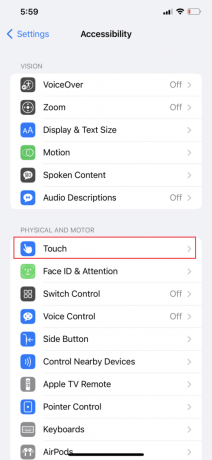
4. Stuknij w Wspomagający dotyk I włączyć coś przełącznik dla Wspomagający dotyk opcja.
Notatka: Jeśli funkcja Touch Accomodations jest włączona, iPhone może ignorować powtarzające się stuknięcia lub poprosić o przytrzymanie ekranu przez dłuższy czas w celu nagrania stuknięcia. Przełącznik przełącznik do wyłączony pozycję, dotykając Dotknij opcji Zakwaterowanie, aby wyłączyć tę funkcję.
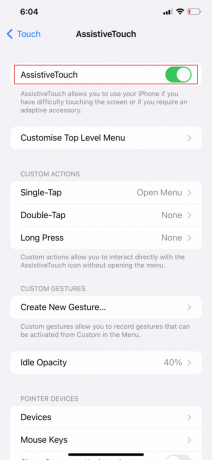
5. Wróć do Dotykać menu, przesuń palcem w dół i dotknij Wstecz Stuknij.
6. Następnie wybierz Nic Do Podwójne wciśnięcie I Potrójne dotknięcie aby go wyłączyć.
Notatka: Jeśli Wstecz Stuknij jest włączona, podwójne lub potrójne stuknięcia z tyłu telefonu iPhone zostaną zarejestrowane jako czynności, które można wykonać, takie jak otwieranie aplikacji, regulacja głośności lub dzwonienie do Siri.
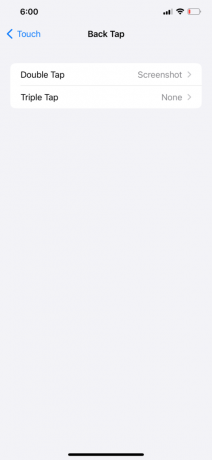
7. Aby określić, czy czas dotyku jest zbyt szybki, czy wolny, dotknij Dotyk dotykowy.
Notatka: czas dotknięcia oznacza czas, przez jaki należy przytrzymać palec na telefonie, aby zarejestrować długie dotknięcie.
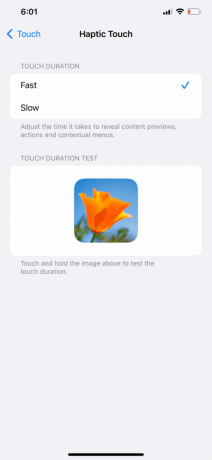
Przeczytaj także: Napraw problem Ghost Touch na telefonie z Androidem
Metoda 8: Zaktualizuj aplikacje, których dotyczy problem
Aplikacje mogły nie być ostatnio aktualizowane, jeśli problem nie jest wynikiem przypadkowej usterki lub błędu. Jeśli tak, może być trudno wskazać, który z nich jest odpowiedzialny za problem z dotykiem duchów na iPhonie. Wykonaj poniższe czynności, aby zaktualizować wszystkie aplikacje, aby naprawić błąd Ghost Touch na telefonie iPhone 11:
1. Uruchom Apple Sklep z aplikacjami aplikację na swoim iPhonie.
2. Stuknij w Ikona profilu z prawego górnego rogu.

3. Aby wyświetlić wszystkie dostępne aktualizacje, przesuń palcem w dół i dotknij Aktualizuj wszystko.

Metoda 9: Zaktualizuj iOS
Fakt, że otrzymujesz regularne aktualizacje systemu operacyjnego swojego urządzenia, jest jedną z najlepszych rzeczy w posiadaniu iPhone'a. Dotyczy to również innych produktów Apple, ale iPhone otrzymuje najwięcej aktualizacji ze wszystkich produktów Apple. Apple chce rozwiązać jak najwięcej problemów na swoich urządzeniach, dlatego otrzymujesz wiele aktualizacji dla iOS. Problem występujący we wcześniejszej wersji iOS powinien najprawdopodobniej zostać rozwiązany w nowszej aktualizacji i tak dalej.
Wykonaj poniższe czynności, aby zaktualizuj swojego iPhone'a jak naprawić błąd Ghost Touch w telefonie iPhone 11:
1. otwarty Ustawienia na Twoim iPhonie.
2. Następnie dotknij Ogólny z menu.

3. Stuknij w Aktualizacja oprogramowania opcja.

4. Następnie dotknij Ściągnij i zainstaluj.
Notatka: Jeśli otrzymasz wiadomość z prośbą o tymczasowe usunięcie aplikacji, aby umożliwić aktualizację iOS, wybierz Kontynuować Lub Anulować.

5A. Stuknij w zainstalować opcję, jeśli chcesz, aby aktualizacja nastąpiła od razu.
5B. Alternatywnie, Twoje urządzenie z systemem iOS zostanie automatycznie zaktualizowane z dnia na dzień, jeśli dotkniesz Zainstaluj wieczorem i podłącz go przed pójściem spać.
Notatka: Wybieranie Przypomnij mi później daje możliwość późniejszej instalacji oprogramowania.
Przeczytaj także: 8 sposobów na naprawienie niedziałającego touchpada laptopa
Metoda 10: Zresetuj wszystkie ustawienia
Twój ekran może działać, ponieważ namieszałeś w ustawieniach urządzenia i dokonałeś zastąpienia. Możesz po prostu zmienić ustawienia z powrotem, jeśli wiesz, co zmieniłeś. Jeśli nie możesz sobie przypomnieć, będziesz musiał zresetować wszystkie ustawienia.
Notatka: pamiętaj, że gdy to zrobisz, wszystkie wcześniej zapisane hasła Wi-Fi, parowanie Bluetooth i ustawienia VPN zostaną utracone.
1. Uruchom Ustawienia aplikacja.
2. Stuknij w Ogólny.
3. Stuknij w Przenieś lub zresetuj iPhone'a od dołu ekranu.
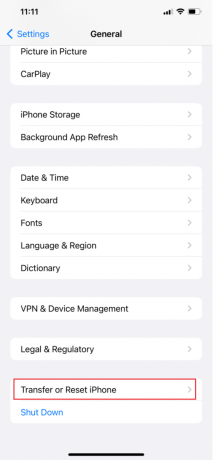
4. Stuknij w Resetowanie.
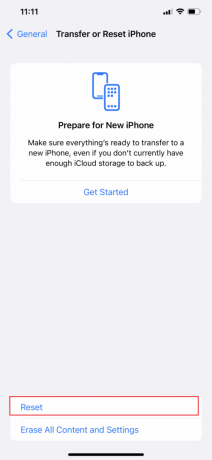
5. Stuknij w Zresetuj wszystkie ustawienia.

Metoda 11: Wykonaj reset do ustawień fabrycznych
W niektórych przypadkach problem może być zbyt poważny, aby można go było rozwiązać przez zwykłe zresetowanie ustawień urządzenia. Jeśli dotyczy to Ciebie osobiście, możesz rozważyć przywrócenie ustawień fabrycznych urządzenia. Istnieje różnica między resetowaniem telefonu iPhone do ustawień fabrycznych a zwykłym resetowaniem jego ustawień. A reset do ustawień fabrycznych usuwa wszystkie dane, ustawienia, i prawie wszystko inne z Twojego urządzenia. Możesz wykonać następujące kroki, aby zwiększyć prawdopodobieństwo rozwiązania problemu z duchem dotyku. Przeczytaj nasz przewodnik na Jak przywrócić ustawienia fabryczne iPhone'a X aby dowiedzieć się, jak to zrobić.
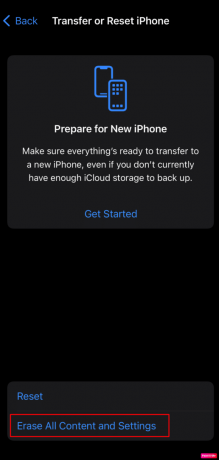
Przeczytaj także: Jak naprawić iPhone'a XR, który utknął na logo Apple
Metoda 12: Napraw problemy w trybie odzyskiwania
Tryb odzyskiwania przypomina reset do ustawień fabrycznych, tylko dokładniejszy. Może znaleźć i naprawić dodatkowe błędy, które mogą być źródłem problemu z wyświetlaniem. Odłączanie w trakcie przywracania może być jednak ryzykowne, ponieważ mogą wystąpić irytujące błędy. Wszystkie Twoje dane osobowe zostaną usunięte. Najpierw wykonaj kopię zapasową plików.
Wykonaj poniższe czynności, aby przejść do trybu odzyskiwania, aby naprawić błąd Ghost Touch na telefonie iPhone 11:
Notatka 1: Ta metoda będzie usuń wszystkie dane z iPhone'a. Upewnij się, że wykonałeś kopię zapasową wszystkich swoich danych.
Uwaga 2: Pamiętaj, aby nie ułamać się w środku. Jeśli proces odzyskiwania nie zakończy się w ciągu 15 minut, zostaniesz automatycznie wyrzucony z trybu odzyskiwania.
1. Najpierw otwórz plik iTunes aplikację na komputerze PC lub laptopie.

2. Naciśnij i szybko zwolnij Przycisk zwiększania głośności na Twoim iPhonie.
3. Następnie naciśnij i szybko zwolnij Przycisk zmniejszania głośności.
4. Teraz naciśnij i przytrzymaj Przycisk zasilania dopóki Połącz się z ikoną laptopa (Przywróć ekran) pojawia się na iPhonie.
Notatka: Jeśli używasz iPhone'a z Przycisk strony głównej, naciśnij i przytrzymaj Zmniejszanie głośności + przycisk strony głównej dopóki Połącz się z ikoną laptopa pojawia się.

5. Następnie kliknij na Przywrócić opcja z wyskakującego okienka w iTunes, jak pokazano poniżej.
Notatka: Klikając tę opcję, iTunes wyczyści wszystkie ustawienia i zawartość, w tym hasło iPhone'a.

6. Kliknij Przywróć i zaktualizuj.

7. Kliknij na Pobierz ikonę aby pobrać oprogramowanie układowe.
Notatka: iTunes przywróci iPhone'a po zakończeniu procesu pobierania.

8. iTunes wejdzie do Tryb odzyskiwania i przywróć oprogramowanie na swoim iPhonie. Poczekaj, aż proces się zakończy.

9. Po ponownym uruchomieniu iPhone'a wybierz żądane opcje przywracania.
Metoda 13: Skontaktuj się ze wsparciem Apple
Jeśli żadne z wyżej wymienionych rozwiązań nie powiodło się, musisz skontaktować się z pomocą techniczną Apple. Aby dowiedzieć się, jak naprawić dotyk ducha w zapytaniu iPhone'a 11, możesz zasięgnąć profesjonalnej porady. Ponadto, aby uzyskać wsparcie na żywo ze swoich biur korporacyjnych, Apple oferuje punkt pomocy online z artykułami. Aby skontaktować się z działem obsługi klienta Apple, przejdź do Strona pomocy iPhone'a.

Zalecana:
- Czy Kik jest bezpieczny i prywatny?
- 10 sposobów na naprawienie zapisu ekranu nie powiodło się z powodu 5823 na iPhonie
- Jak stwierdzić, czy Twój iPhone ma wirusa
- Napraw niereagujący ekran dotykowy na telefonie z Androidem
Mamy więc nadzieję, że zrozumiałeś jak naprawić dotyk duchów na iPhonie 11 ze szczegółowymi krokami pomocy. Możesz przekazać nam wszelkie pytania lub sugestie dotyczące dowolnego innego tematu, o którym chcesz, abyśmy napisali artykuł. Upuść je w sekcji komentarzy poniżej, abyśmy wiedzieli.
